teamraum - espaces de travail
Les fonctionnalités suivantes ne sont disponibles que si votre installation GED / GEVER a été combinée avec une installation teamraum.
Créez un espace de travail pour un dossier et copiez des sous-dossier comme des documents dans l’espace de travail.
Pour soutenir la collaboration avec des personnes extérieures à l'organisation (par exemple un projet) ou pour des sujets internes, un ou plusieurs espaces de travail peuvent être créés pour un dossier GED / GEVER.
Vous trouverez la fonction correspondante sur l'aperçu du dossier via le menu vert + . Il suffit de cliquer sur espace équipe. Cela crée un espace de travail qui est directement liée au dossier GED / GEVER. De cette manière, vous pouvez simplement copier des sous-dossiers et des documents du dossier GED / GEVER dans teamraum, les éditer sur place et enfin les renvoyer.
Chaque salle d'équipe ne peut être reliée qu'à un seul dossier GEVER ! Par contre, un dossier GEVER peut être lié à plusieurs espaces d'équipe.

Lorsque vous créez l'espace de travail, le titre du dossier est proposé comme nom de l'espace de travail. Vous pouvez le modifier si nécessaire.
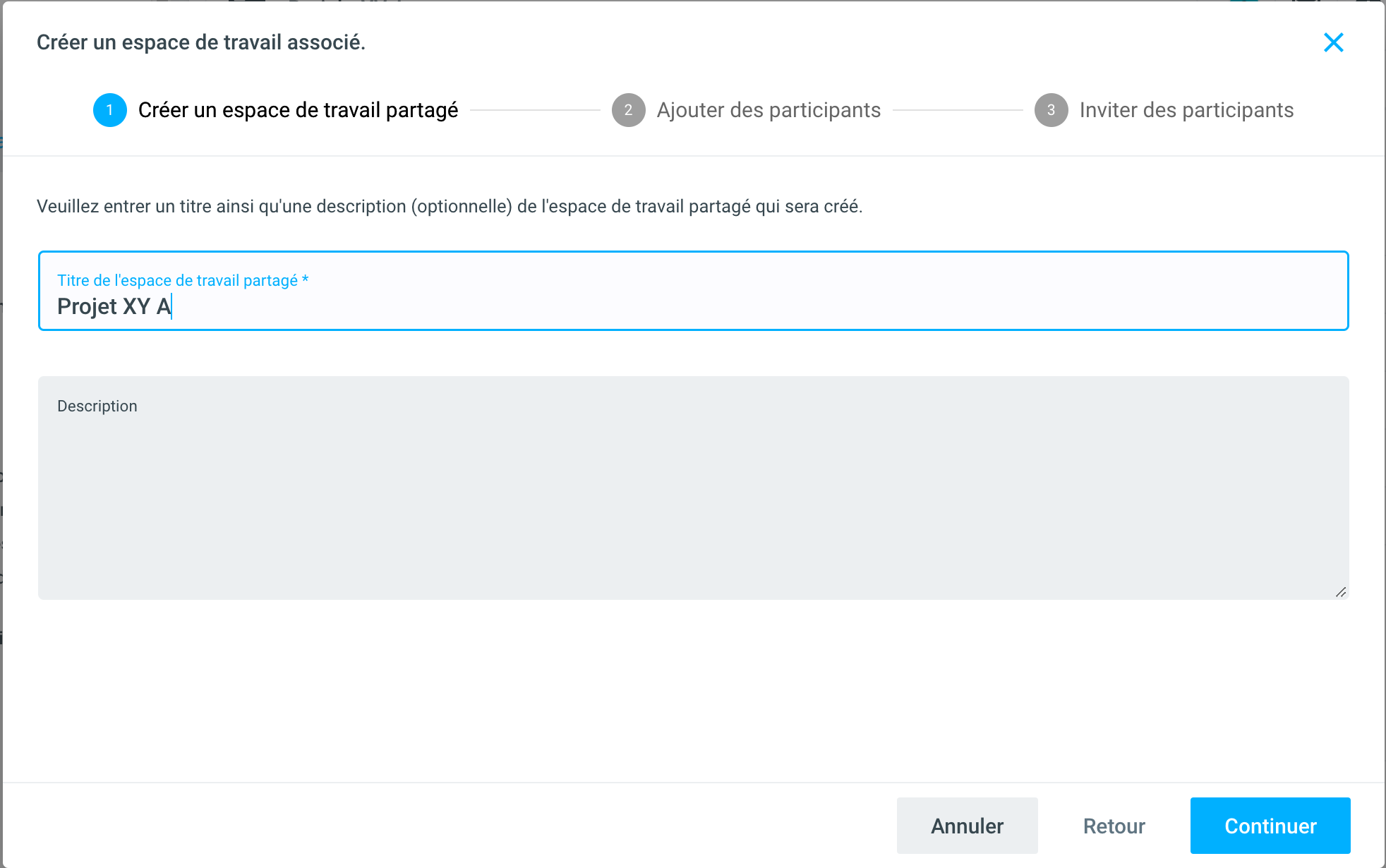
Dans une étape suivante, tous les utilisateurs et groupes autorisés à accéder à l'espace sont proposés à la sélection et peuvent ainsi être directement autorisés à accéder à l'espace d'équipe lié.
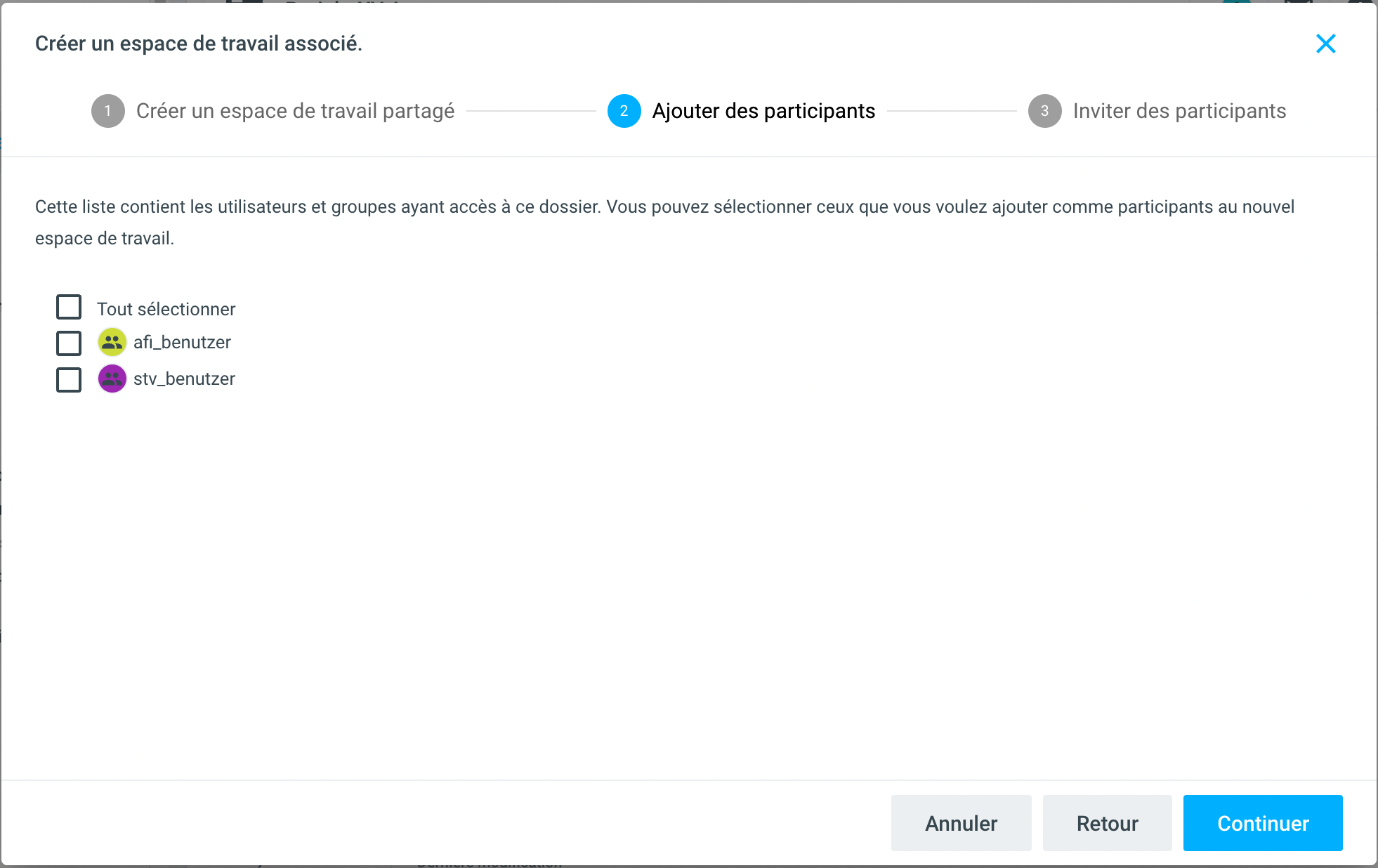
Dans l'étape suivante, il est également possible d'inviter les personnes impliquées dans le dossier à l'espace d'équipe. Les rôles d'administrateur, de membre de l'équipe et d'invité peuvent être attribués.
De plus, un texte d'invitation optionnel peut être rédigé.

Après la création de l'espace de travail, vous pouvez accéder directement à l'onglet "Documents" du dossier pour copier des documents dans teamraum. Lors de la copie, vous pouvez choisir si les documents à copier doivent être verrouillés dans la GED / GEVER ou non.
Pour des raisons de traçabilité, les documents ne peuvent pas être déplacés dans les espaces de travail, mais seulement copiés. D'autre part, vous pouvez déterminer si les "originaux" doivent être verrouillés dans Fabasoft OneGov ou non.
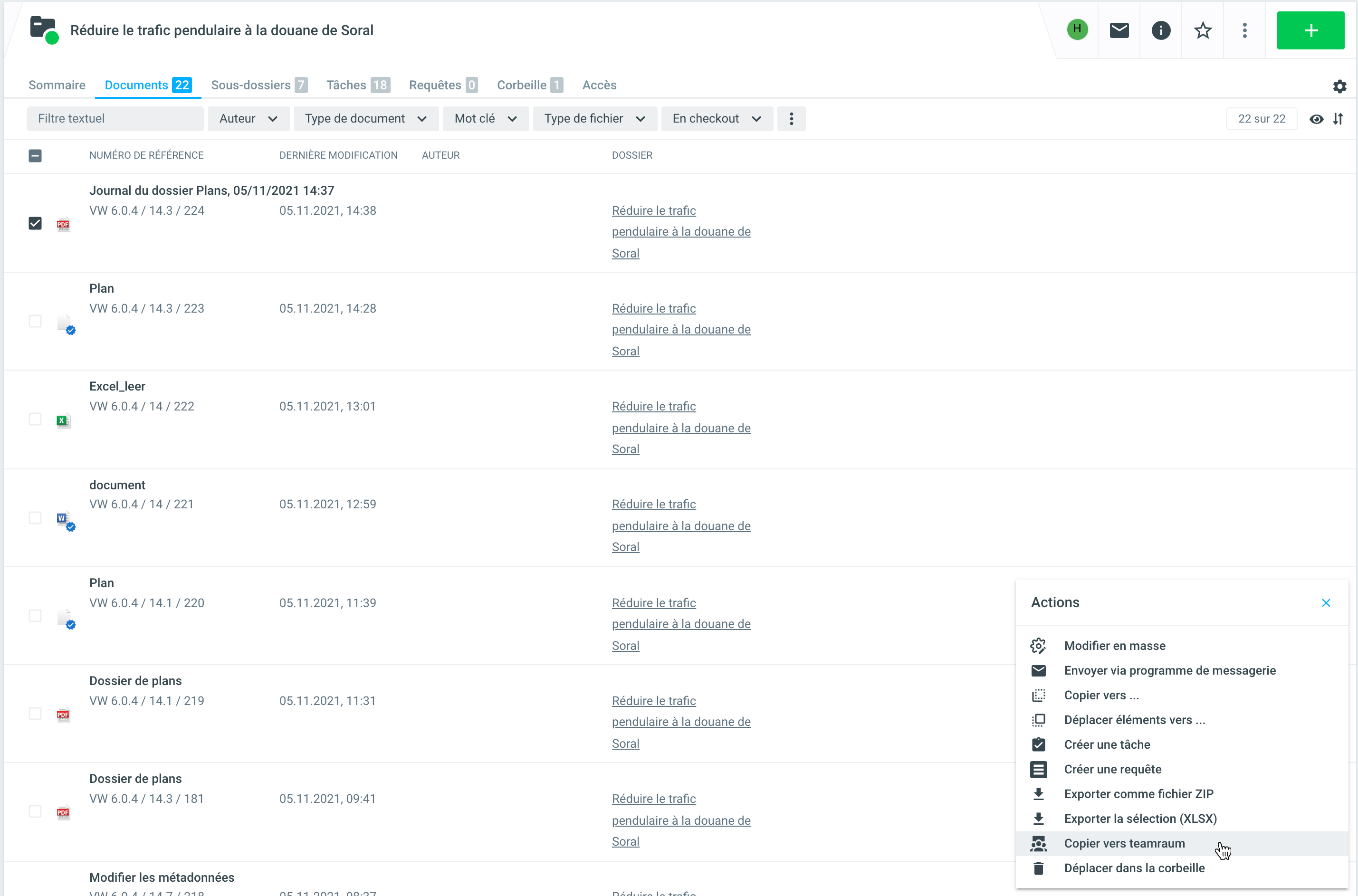
Dans l'onglet document du dossier GED / GEVER, sélectionnez un ou plusieurs documents que vous voulez copier dans l'espace de travail. Cliquez ensuite sur Copier dans Teamraum dans le menu contextuel en bas à droite. Enfin, sélectionnez l'espace de travail souhaité.
Bien entendu, vous pouvez toujours copier ultérieurement autant de documents que vous le souhaitez dans un espace de travail joint.
Dans la vue détaillée d'un document, la référence au document original dans GEVER est affichée en cliquant sur le symbole i (champ Lié avec).
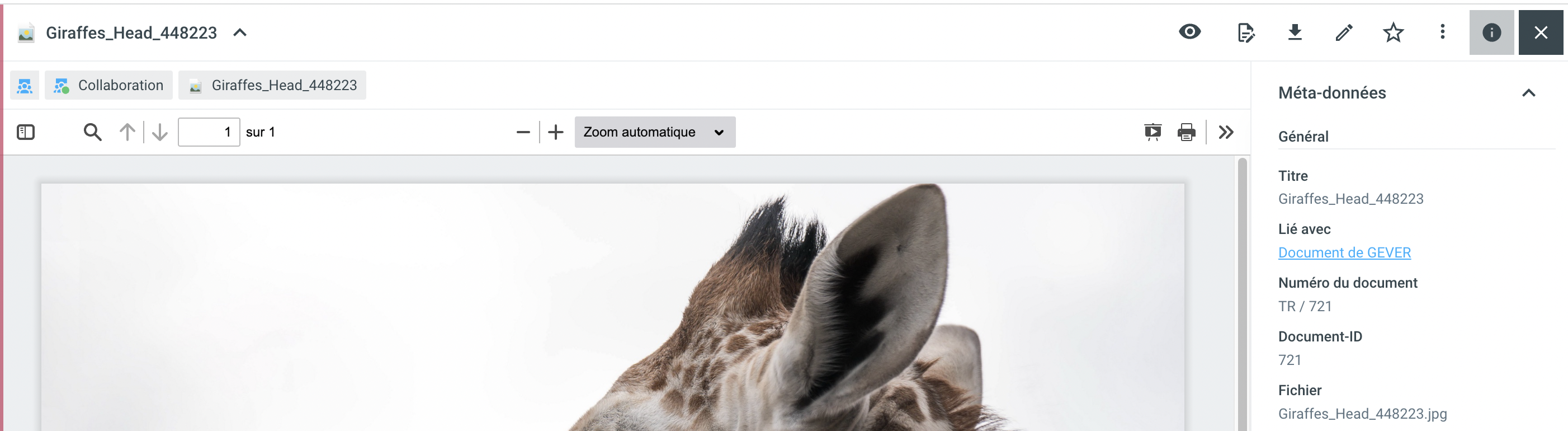
Retour des documents de teamraum au dossier GED / GEVER

Une fois que vous avez fini d'éditer les documents dans l'espace de travail, vous pouvez les remettre dans le dossier GED / GEVER. Pour ce faire, cliquez sur les trois points dans l'aperçu du dossier GED / GEVER, voir espaces de travail liées, sélectionnez l'action Renvoyer les documents. Enfin, fermez l'espace de travail qui n'est plus nécessaire.
Lors du retour des documents, vous pouvez décider vous-même si les documents originaux dans Fabasoft OneGov doivent être complétés par les documents associés de teamraum avec une nouvelle version ou si de nouveaux documents doivent être créés dans Fabasoft OneGov. Vous avez également la possibilité de déplacer les documents dans la corbeille s'ils ne sont plus utilisés.
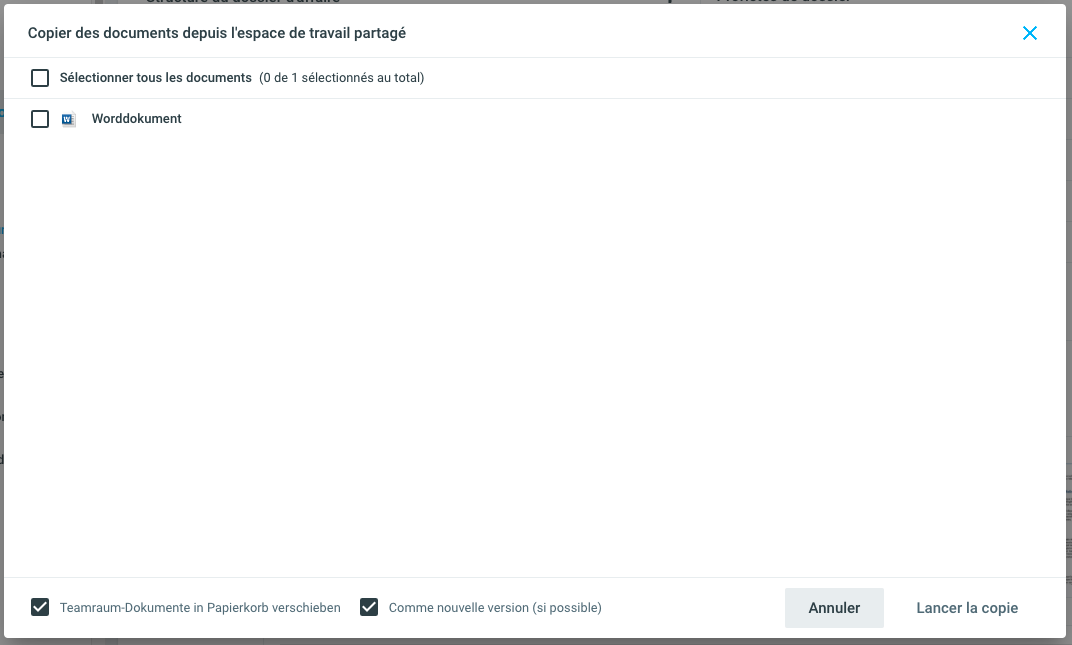
Si vous voulez restaurer un document de teamraum vers Fabasoft OneGov, le système suppose que vous voulez créer une nouvelle version du document original par défaut (case à cocher Comme nouvelle version (si possible)). Si vous souhaitez créer un nouveau document, décochez cette case avant de lancer le processus de copie.
Lier un espace de travail existant avec un dossier GED / GEVER
Si vous voulez lier un espace de travail existant avec un dossier GED / GEVER, sélectionnez la commande Lier teamraum dans l'aperçu du dossier concerné.
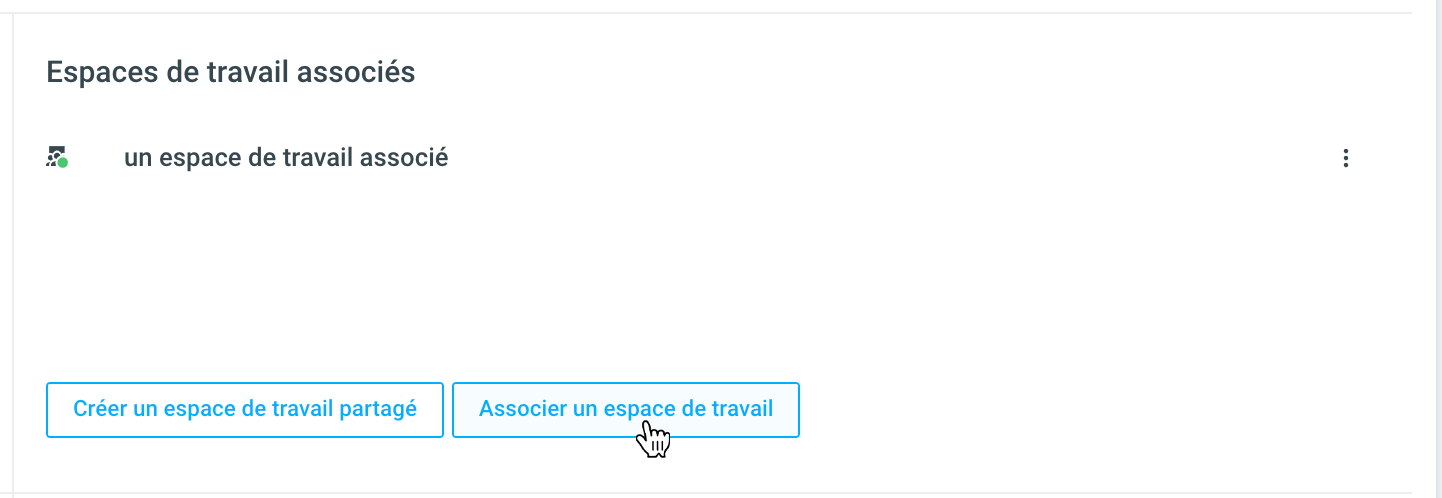
Dans l'espace équipe sur l'aperçu, un lien permet d'appeler directement le dossier GEVER lié.

Suppression d'un lien entre l'espace de travail et un dossier GED / GEVER
Si vous souhaitez supprimer un lien vers un espace de travail dans un dossier GED / GEVER, cliquez sur les trois points (=Plus d'actions) dans l'aperçu du dossier sous Espace de travail liées et sélectionnez la commande Supprimer le lien.
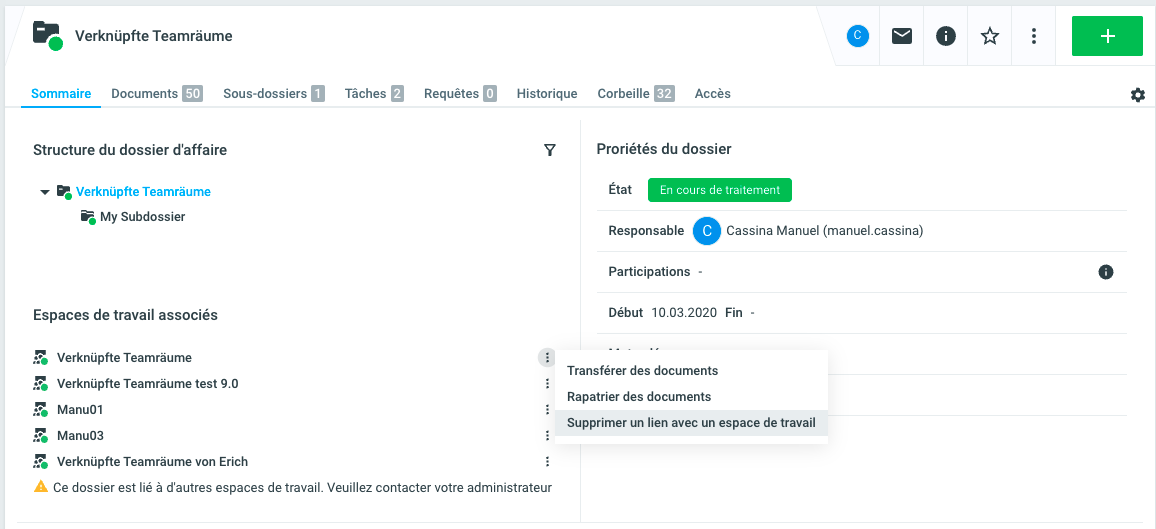
Vous pouvez également et simultanément exécuter l'action Désactiver l'espace d'équipe, à condition que l'espace d'équipe ne soit plus nécessaire.
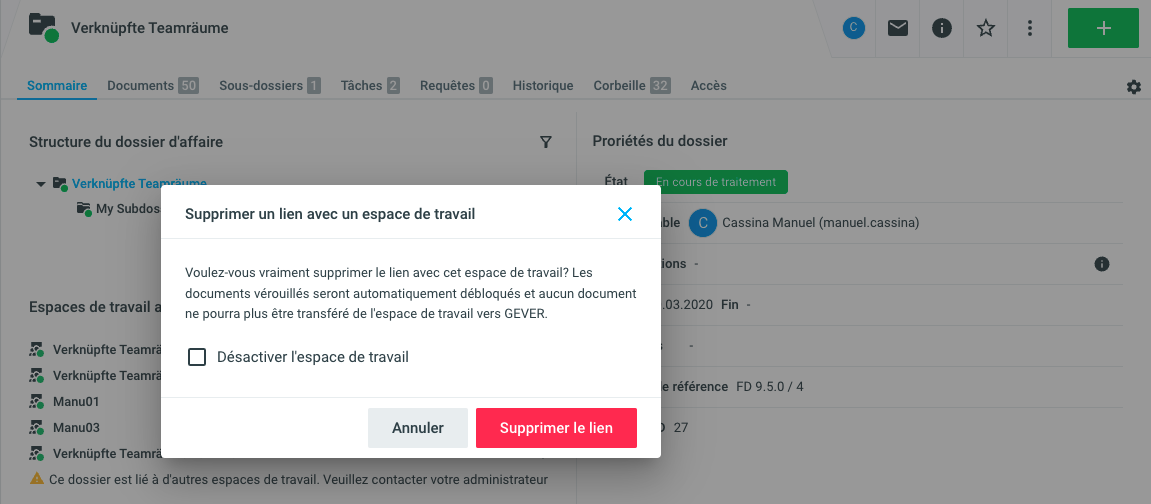
Les liens vers des espace de travail inactifs ne peuvent pas être supprimés pour des raisons de traçabilité. Si vous essayez de le faire, un message d'erreur apparaît. Pour supprimer un tel lien, l'espace de travail en question doit d'abord être réactivée.
Fermeture/annulation d'un dossier GED / GEVER avec une espace de travail
Si un dossier GED / GEVER contient un espace de travail attachée et encore ouverte, l'utilisateur en est informé lors de la fermeture ou de l'annulation du dossier. La ou les espaces de travail associées doivent d'abord être désactivées avant qu'un dossier puisse être fermé ou annulé.
Après avoir fermé ou annulé un dossier avec des espaces d'équipe liés, les liens vers les espaces d'équipe doivent être supprimés manuellement. Ce n'est qu'alors que les espaces collectifs qui ne sont plus utilisés peuvent être supprimés.
Les espaces de travail inactifs ne peuvent être supprimé que par les administrateur teamraum. Pour plusieurs informations, veuilliez consulter Administrateur teamraum.
La documentation complète sur teamraum se trouve ici.
Autorisations dans la GED / GEVER et teamraum
Lors de la connexion de la GED / GEVER et teamraum, nous recommandons de configurer les autorisations de sorte que les utilisateurs internes de GED / GEVER (ou un groupe de personnes défini par le client) puissent toujours créer des espaces de travail à partir de la GED / GEVER. Les utilisateurs externes ne devraient pas pouvoir créer de nouveaux espaces de travail, mais devraient bien sûr pouvoir accéder aux espaces de travail qui ont été libérés pour eux. D'autre part, il est essentiel que les administrateurs de la GED / GEVER soient également administrateurs dans teamraum afin de pouvoir accomplir leur tâche de records managers.
Bien entendu, d'autres configurations sont également possibles ici. Contactez-nous si vous êtes intéressé par d'autres configurations.
%20(1).png)